「同期操作」が有効化されていると、ゲームプレイ、入力、ゲームのデイリー報酬の獲得、ゲーム内設定の変更など、プライマリインスタンスで実行される操作が自動で他のアクティブインスタンスに実行されます。
※セカンダリインスタンスで実行される操作は、「操作の同期」が有効化されている場合でも、プライマリインスタンスには反映されません。
インスタンス間で操作を同期する方法
- 同期を始めるには、サイドツールバーの「操作の同期」アイコンをクリックします。代わりに、「Ctrl + Shift + 9」のショートカットキーからでも操作を同期できます。
- BlueStacksのプライマリインスタンスのみが実行中の場合は、他のインスタンスの実行を求めるポップアップウィンドウが表示されます。「インスタンスマネージャーを開く」をクリックします。
※同期したい複数のインスタンスが既に実行中の場合は、手順5にスキップしてください。
- マルチインスタンスマネージャーが開きます。ここで、BlueStacksの複数のインスタンスを実行または作成します。マルチインスタンスマネージャーの使用方法についてさらに知りたい場合は、こちらの記事を参照してください。
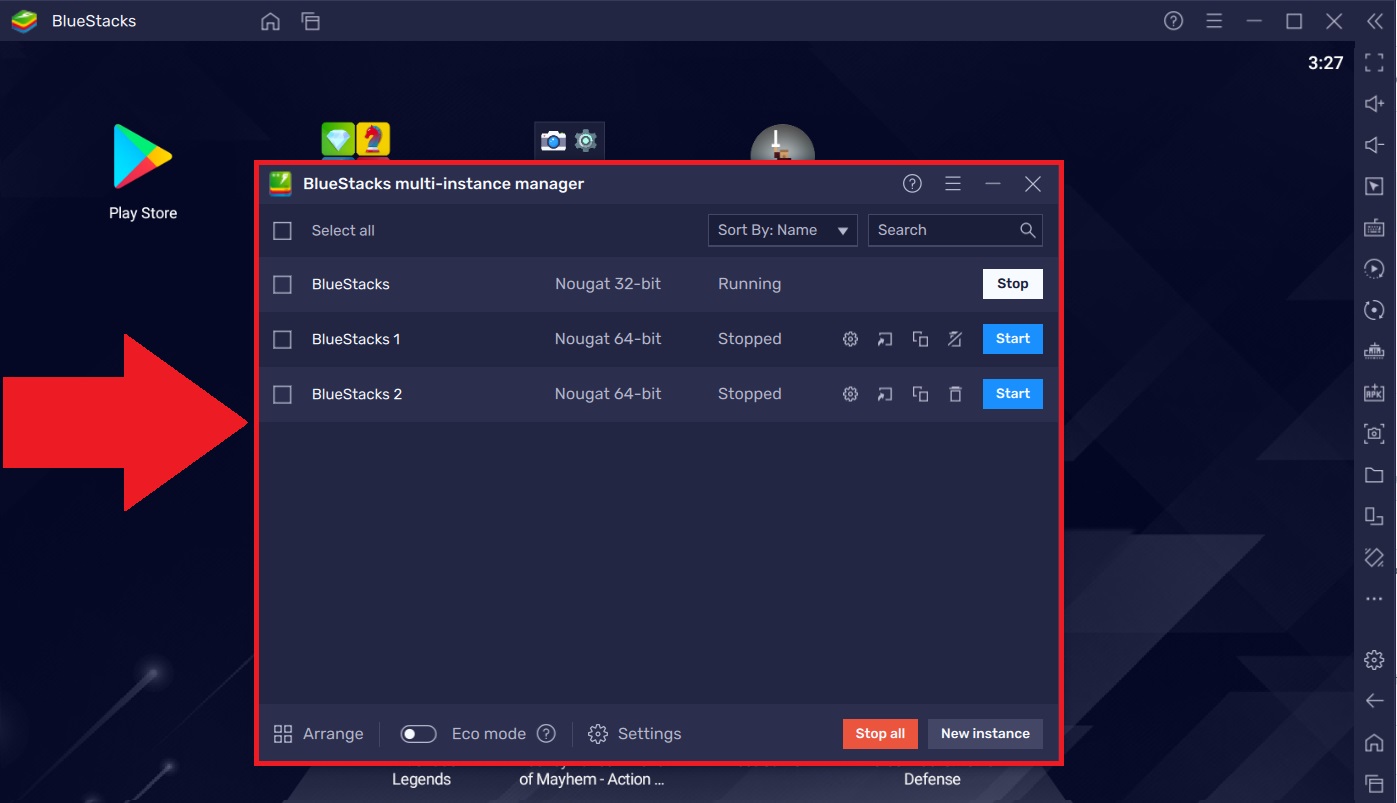
- 複数のインスタンスが実行できたら、プライマリインスタンスにしたいインスタンスから「操作の同期」を再度有効化します。
- 新しいウィンドウが開きます。プライマリインスタンスと同期したいセカンダリインスタンスを選択し、「同期開始」をクリックします。同期したいインスタンスが複数ある場合は、同時に選択することができます。
- これで、アプリのインストール、ゲームの起動、ゲーム内アクションの実行など、プライマリインスタンスで実行されるすべての操作が同期しているインスタンスに反映されるようになります。
下図では、左上のプライマリインスタンスで実行されるゲーム内アクションが同期している他のインスタンスにも同様に実行されることが確認できます。
- 「操作の同期」が有効化されていると、同期しているすべてのインスタンスのトップバーに異なるアイコンが表示されます。これらのアイコンで複数のアクティブインスタンスを区別することができます。
a)プライマリインスタンス:下図のようなアイコンのセットがトップバーに表示されます。
プライマリインスタンスに表示されるボタンは以下の通りです。
- 「操作の同期」アイコン:同期しているすべてのインスタンスのトップバーに表示されます。このアイコンの上にカーソルを配置すると、このインスタンスで実行される操作が他のインスタンスに同期することを知らせる通知が表示されます。
- 一時停止ボタン:このボタンを押すことで一時的に同期を停止することができます。
- 停止ボタン:このボタンを押すことですべてのインスタンスとの同期を直ぐに停止することができます。停止すると、アクティブインスタンスを別々に使用することができます。
b)プライマリインスタンスと同期しているセカンダリインスタンス:プライマリインスタンスと同期しているすべてのセカンダリインスタンスのトップバーには「操作の同期」アイコンのみが表示されます。このアイコンの上にカーソルを配置すると、他のインスタンスで実行される操作がこのインスタンスに同期することを知らせる通知が表示されます。
c)プライマリインスタンスと同期していないセカンダリインスタンス:同期していない他のアクティブインスタンスのトップバーには新しいアイコンは表示されません。
ご不明な点がございましたら、support@bluestacks.comまでお問い合わせください。Happy Gaming!
更新日:2021年6月30日